更新された4月2024:エラーメッセージの表示を停止し、最適化ツールを使用してシステムの速度を低下させます。 今すぐ入手 このリンク
- ダウンロードしてインストール こちらの修理ツール。
- コンピュータをスキャンしてみましょう。
- その後、ツールは あなたのコンピューターを修理する.
Chrome 76.0.3809.132には、「関連付けられたアプリでこれらの種類のリンクを常に開く」フィールドがあります。 Chrome 77.0.3865.90では、「関連付けられたアプリでこれらのタイプのリンクを常に開く」フィールドがありません。

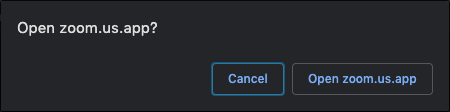
以前にチェックボックスをオンにした場合、この特別な設定はアップグレード後に無視されます。
プロトコルハンドラーの機能
ログマネージャーは Google Chrome コンピューターにインストールされているアプリケーションを開き、選択したリンクに基づいて特定のアクションを実行する権限。 受信トレイでSlackの「マジックリンク」を選択すると、Slackアプリケーション自体が開き、ログインします。メールアドレスをクリックすると、Outlook、Mail、Thunderbirdなどのデフォルトのメールアプリケーションを開くことができます。 あなたはおそらくあなたの許可なしにiTunesを自動的に開くXNUMXつかXNUMXつのアプリケーションへのリンクを見つけたでしょう。 これは、作業中のプロトコルマネージャーです。
2024 年 XNUMX 月の更新:
ファイルの損失やマルウェアからの保護など、このツールを使用してPCの問題を防ぐことができるようになりました。 さらに、最大のパフォーマンスを得るためにコンピューターを最適化するための優れた方法です。 このプログラムは、Windowsシステムで発生する可能性のある一般的なエラーを簡単に修正します。完璧なソリューションが手元にある場合は、何時間ものトラブルシューティングを行う必要はありません。
- ステップ1: PC Repair&Optimizer Toolをダウンロード (Windows 10、8、7、XP、Vista - マイクロソフトゴールド認定)。
- ステップ2:“スキャンの開始PCの問題の原因である可能性があるWindowsレジストリ問題を見つけるため。
- ステップ3:“全て直すすべての問題を解決します。
「関連するアプリでこのタイプのリンクを常に開く」を復元する方法

「関連付けられたアプリケーションでこのタイプのリンクを常に開く」をオンに戻すには、レジストリを変更する必要があります。 Win + Rキーボードショートカットを押して、実行ウィンドウを開きます。 「regedit」と入力し、Enterキーを押します。 これにより、レジストリエディタが開きます。
次のキーに移動します。
HKEY_LOCAL_MACHINE \ SOFTWARE \ Policies \ Google \ Chrome
Googleキーが存在しない可能性があります。 この場合、「ポリシー」ボタンを右クリックし、コンテキストメニューから「新規」>「キー」を選択します。 それをグーグルと呼んでください。 次に、作成したGoogleキーを右クリックし、コンテキストメニューから[新規]> [キー]をもう一度選択します。 今回はChromeと呼ばれます。
キーを設定したら、Chromeキーを右クリックし、コンテキストメニューから[新規]> [WORD(32ビット)]を選択します。 この値にExternalProtocolDialogShowAlwaysOpenCheckboxという名前を付け、その値を1に設定します。
Chromeを再起動すると、次にChromeが外部アプリケーションを開く許可を求めたときに、コマンドプロンプトに「関連付けられたアプリケーションでこのタイプのリンクを常に開く」オプションが含まれます。 このオプションを有効にすると、Chromeは次回許可を求めません。
Chromeが自動的に開くことを許可されているアプリケーションに注意する必要があります。 Chromeは、アプリケーションを開きたいことを確認することでその役割を果たしますが、悪意のある/悪意のあるアプリケーションをPCにインストールしないのはあなた次第です。 クリックするリンクにも注意する必要があります。
この設定は、CookieとWebサイトのデータを削除することで取り消すことができます。 特定の種類のリクエストを処理するデフォルトのアプリケーションを変更した場合にもリセットされます。 たとえば、デフォルトのメールクライアントをOutlookからThunderbirdに変更した場合、Chromeは次回mailtoリンクをクリックしたときに開く許可を求めます。
まとめ
Chromeからブラウザのキャッシュを最近クリアまたは完全にリセットした場合は、アプリケーションの設定もクリアされます。 これが私たちが期待することです。 ただし、アプリケーションを再度開くと、「関連付けられたアプリケーションでこのタイプのリンクを常に開く」というメッセージが、正しいアプリケーションで開くためのプロンプトの横に表示されない場合があります。
専門家のヒント: この修復ツールはリポジトリをスキャンし、これらの方法のいずれも機能しなかった場合、破損したファイルまたは欠落しているファイルを置き換えます。 問題がシステムの破損に起因するほとんどの場合にうまく機能します。 このツールは、パフォーマンスを最大化するためにシステムも最適化します。 それはによってダウンロードすることができます ここをクリック

CCNA、Web開発者、PCトラブルシューター
私はコンピュータ愛好家で、実践的なITプロフェッショナルです。 私はコンピュータープログラミング、ハードウェアのトラブルシューティング、修理の分野で長年の経験があります。 私はWeb開発とデータベースデザインを専門としています。 また、ネットワーク設計およびトラブルシューティングに関するCCNA認定も受けています。

